Þú ert að vinna störf þín og veist það ekki hvernig á að tala blaðsíður í orði, ekki hafa áhyggjur, þú ert kominn á réttan stað og það besta er að við munum sýna þér hvernig á að gera það á sem auðveldastan hátt; Þú verður bara að fylgja skrefunum og koma þeim í framkvæmd, þú munt sjá hvernig verkefni sem þér þótti erfitt getur verið svo auðvelt.
Síðan bjóðum við þér að sjá færsluna okkar um hvernig á að gera klippimynd af myndunum þínum auðveldlega í Word, svo þú getir lært hvað þú getur búið til með þessu tóli og kynningunum sem þú getur gert.
Word er ritvinnsluforrit sem notað er um allan heim og við elskum það, auðvitað elskum við það, margvíslegir möguleikar þess hagræða öllum ferlum, auðkenna, stækka, nota mismunandi stíl; og það er að Word leyfir sér að elska, notar form þess og SmartArt auðveldar okkur öllum lífið.
Skráðu síðurnar í Word, jafnvel þó að það virðist erfitt, það getur verið auðvelt og einfalt, ég sýni þér hvernig:
Valkostur 1: Ef þú vilt einfaldlega skrá frá blaðsíðu númer 1 til þeirrar síðustu
Þegar þú ert í Word ferðu í innsetningarhlutann og síðan á blaðsíðutalið.
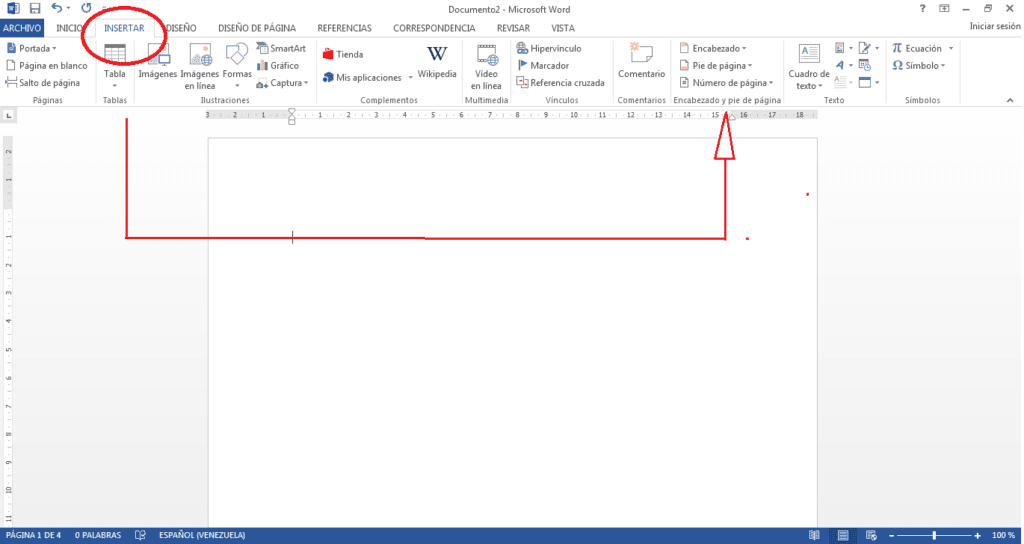
Þegar þú opnar þann flipa færðu mismunandi valkosti, þú verður að velja þann sem hentar beiðni þinni; Þó áður en ég mæli með að þú veljir tegund númersins sem þú vilt setja, bara svona:
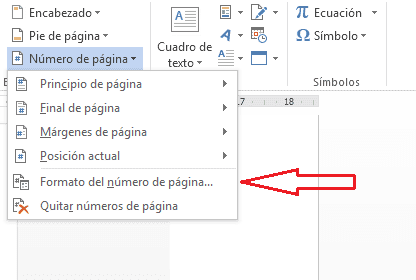
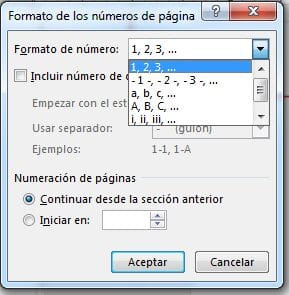
Settu þann valkost sem þú vilt í forminu og merktu upphafið í Byrjaðu í: (í þessu tilfelli munum við setja „1“).
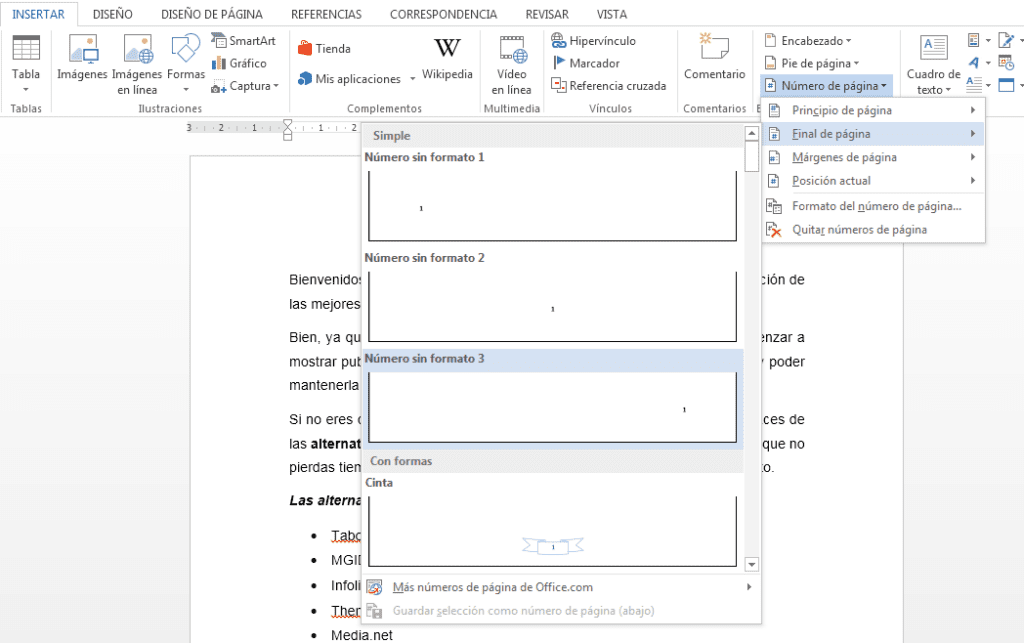
Og við munum velja lok síðunnar, óformattað númer 3, númerið verður sett neðst til hægri á síðunni þinni; svo þegar þú raðar verkunum þínum og prentar það, þá birtast allar tölurnar þeim megin.
Áður en þú sýnir þér annan valkostinn tilkynnum við þér að þú getur líka vitað leiðina til hvernig á að búa til hugmyndakort í Word
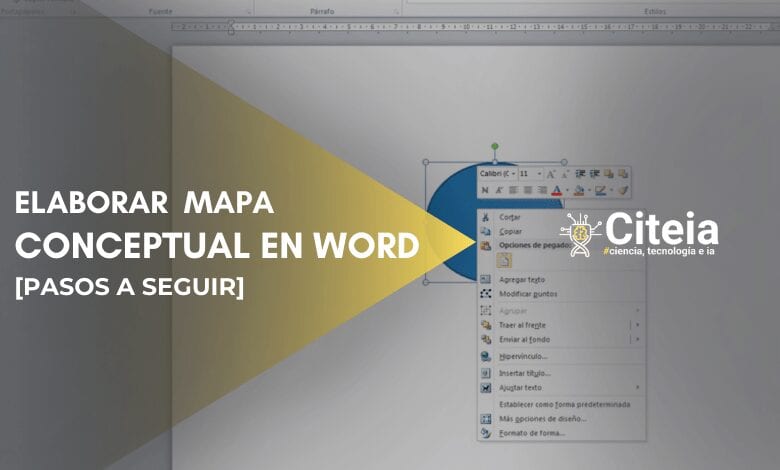
Valkostur 2: Aðalsíður látnar vera ónúmeraðar
Okkur hættir til að heyra marga biðja um að útskýra hvernig á að skrá síður í word án kápu og vísitölueða lista frá tiltekinni síðu; Ef þetta er sá kostur sem þú ert að leita að, mun ég sýna þér auðveldasta leiðin til þess frá upphafi. Þú ættir þó að hafa í huga MIKILVÆGT PUNKT: 'Þú verður að aftengja búið til hluta' áður en þú skráir síðurnar til að auðvelda þér.
Hér gerum við ráð fyrir að þú hafir eftirfarandi starf og viljir telja það upp af blaðsíðu 4, þú ættir:
- Stökkaðu á næstu síðu, frá fyrri síðu, í þessu tilfelli, síðu 3.
- Þú verður að aftengja búið til hluta.
- Og skráðu hlutann sem þú vilt.
Þú setur bendilinn á síðasta orð síðunnar á undan þeim sem þú ætlar að telja upp, 3. Svo smellirðu Útlit síðu, Stökk, Næsta síða.
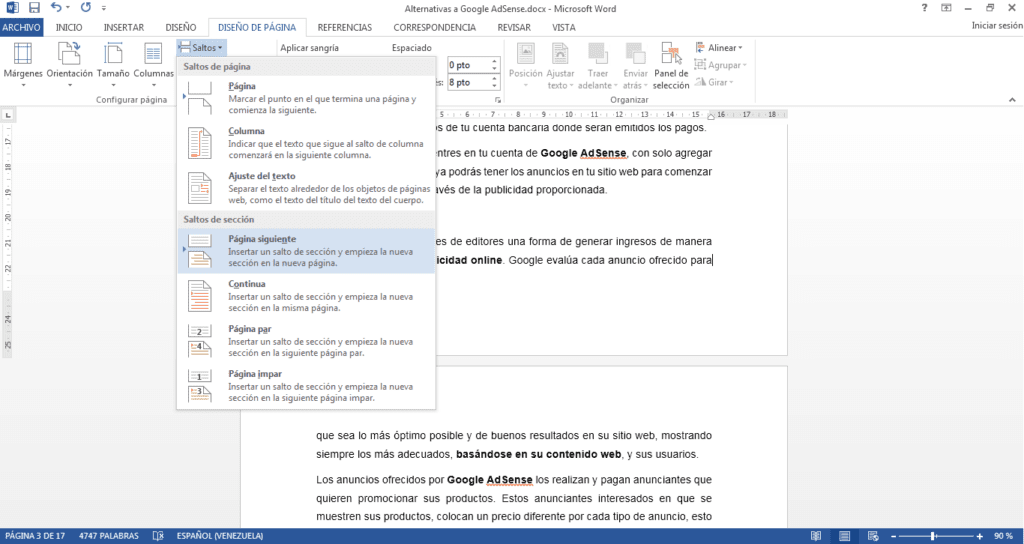
Bendillinn verður sjálfkrafa staðsettur á næstu síðu, þó að það sé mögulegt að önnur tóm blað verði til, þá geturðu einfaldlega eytt henni og haldið áfram ferlinu til að númera síður verkefnisins þíns í orði.
Nú, Hvar munt þú setja blaðsíðunúmerin?, Í haus eða fót
Ef þú ákveður að það verði í fótinum skaltu tvísmella á fótinn á blað númer 4, valkostur birtist svona: Fótur: Kafli 2 og í lokin 'Sami og hér að ofan'.
Bara það að við verðum að breyta verðum við að aftengja þann möguleika svo að fyrstu blaðsíðurnar okkar séu ekki númer.
Efst segir það þér að tengja við þann fyrri, veldu og við verðum með ótengdan hluta 2 frá kafla 1.
Nú já, blaðsíðunúmerið, við förum síðan að valkostinum Settu inn, blaðsíðutal, númerasnið og við setjum 4.
Við endurtökum málsmeðferðina og í þessu tilfelli smellum við neðst á síðuna og setjum númerið í þá stöðu sem hentar okkur best.
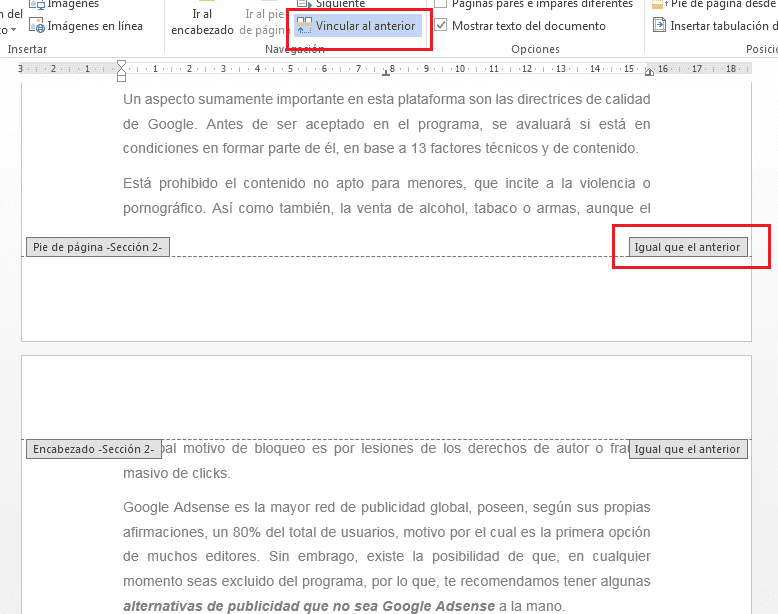
Þessi aðferð til að númera blaðsíður í orði er hægt að gera, jafnvel þegar þú þarft að skilja fleiri kafla ónúmeraða; þú verður bara að hafa það í huga „Þú verður að aftengja hlutana svo að“ setja aðra tegund upptalningar eða einfaldlega telja þær ekki upp.
Þú velur síðuskil þegar þér hentar, þannig að ef þú ert að gera verkefni og þú þarft að hætta að skrá TOMOS, þá gæti þessi síðuskil verið góður fyrir þig.
Góð upptalning er mikilvæg ef það sem þú vilt er að búa til sjálfvirk vísitala í Word, eða einnig þekkt sem rafræn vísitala; Þessir valkostir gera þér kleift að fara beint í efnið sem þú ert að leita að í skránni.
Það fer eftir því hvaða vinnu þú vinnur, það verður niðurstaðan sem þú færð í sjálfvirku vísitölunni þinni, svo ég mæli með því að gera það með mestri þolinmæði.